Git实现本地仓库与云端仓库(Github)间文件的备份和提取
之前的文章已经介绍了 Win10环境下Git的配置及使用 ,里面结合了形象的例子介绍了为什么使用Git、怎么使用Git、使用Git的妙处等内容,感兴趣的同学点击以下链接查看:
CSDN:https://blog.csdn.net/cxy17017068/article/details/122380253?spm=1001.2014.3001.5501
知乎:https://zhuanlan.zhihu.com/p/454788175
1. 添加并关联云端库
-
初始化本地仓库:首先我们要指定本地那个文件夹(路径)作为仓库,初始化本地仓库,让Git接管该文件夹,文件夹内右键点击
Git Bash Here,输入以下命令git init
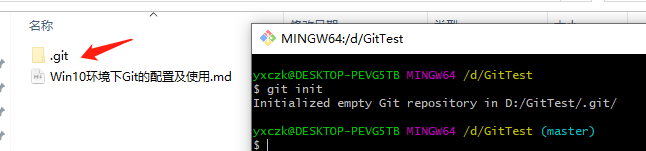
-
本文以Github云端库为例进行介绍,首先注册Github账号并新建一个仓库,在仓库界面获取仓库地址

-
本地添加云端Github仓库,git bash命令如下
# 上一步中获得的GitHub仓库地址 git remote add github git@github.com:xiaoyuanchen/KnowledgeCollection.git # 查看已添加的云仓库 git remote -v
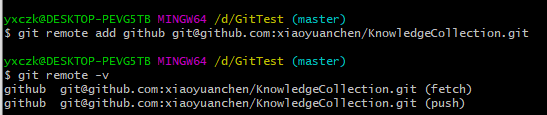
-
本地Git仓库和云端Github仓库之间是通过SSH加密传输的,因此需要通过本地Git生成SSH Key,git bash输入以下命令,然后一直回车
ssh-keygen -t rsa -C "GitHub上的邮箱"
![[外链图片转存失败,源站可能有防盗链机制,建议将图片保存下来直接上传(img-IxJxxT1m-1641649545276)(使用Git备份代码至云端(Github).assets/image-20220108185954237.png)]](https://img-blog.csdnimg.cn/b8666214fcb24acfb30e93208f45687d.png?x-oss-process=image/watermark,type_d3F5LXplbmhlaQ,shadow_50,text_Q1NETiBAdW5pcXVlQGN4eQ==,size_15,color_FFFFFF,t_70,g_se,x_16)
-
成功后会在默认路径(如上图红框)下生成一个
id_rsa.pub文件,复制里面的key,前往GitHub如下操作

-
将ssh key黏贴至Github中:

-
成功后GitHub会显示刚刚添加的SSH Key,然后回到本地git bash 输入如下命令,验证是否成功
ssh -T git@github.com

2. 同步本地文件至Github
-
至此设置完毕,回到本地仓库,在Git Bash内依次添加待文件、提交并备注、提交至Github
git add Win10环境下Git的配置及使用.md git commit -m "20220108第一版" git push -u github master


- 至此文件以备份至Github,可以前去查看

3. 提取云端仓库文件至本地仓库
上图中README.md文件是在Github上创建的,下面将其提取到本地仓库
# 本地更新修改
git fetch github
# 将更新同步至本地仓库
git merge github/master

最后,本地就同步得到了README.md文件
我是unique2cxy,一个梦想成为程序员大咖的打工小白。






















 1万+
1万+











 被折叠的 条评论
为什么被折叠?
被折叠的 条评论
为什么被折叠?








